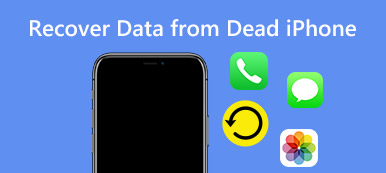Come utente di iPhone o iPad, potresti sempre incontrare problemi come "Il mio iPhone diventa sempre più lento nell'esecuzione delle applicazioni". Questo perché molti dati di archiviazione occupano lo spazio del tuo iDevice. Quindi devi ripristinare il tuo iPhone o iPad.
Tuttavia, quando si ripristina il dispositivo, si noterà l'aggiornamento. Ma potresti non voler aggiornare il tuo iPhone o iPad per alcuni svantaggi. Allora puoi ripristinare iPhone / iPad senza aggiornare? Questo articolo ti mostrerà alcuni modi per ripristinare iPhone / iPad senza aggiornare e ti ricorda alcuni importanti suggerimenti che dovresti sapere prima di decidere di ripristinare.

- Parte 1: il modo migliore per ripristinare iPhone / iPad senza aggiornare
- Parte 2: come ripristinare iPhone utilizzando iTunes
- Parte 3: come ripristinare iPhone / iPad senza aggiornamento
- Parte 4: come ripristinare iPhone o iPad senza aggiornare iOS utilizzando ReiBoot
- Parte 5: cose che dovresti sapere sul ripristino dell'iPhone
Parte 1: Il modo migliore per ripristinare iPhone / iPad senza aggiornare
iTunes offre un modo per ripristinare iTunes. Ma per vari motivi, molti utenti preferiscono ripristinare l'iPhone senza iTunes. Se sei uno di loro, dovresti prestare maggiore attenzione a questa parte. Nella prima parte, ti mostreremo un modo semplice per ripristinare iPhone / iPad senza iTunes. Per fare ciò, dovresti fare affidamento su un'ottima alternativa a iTunes, Ripristino del sistema iOS.
- Ripristina iPhone e correggi vari errori del sistema iOS come iPhone bloccato in modalità DFU, modalità di ripristino, logo Apple, schermata di aggiornamento e altro ancora.
- Riparare il sistema iOS con tutti i tuoi file sono ben organizzati.
- Supporta iOS 17/16/15 e iPhone 15/14/13/12/11/X/8/7, ecc., iPad Pro, iPad Air, iPad mini, iPod e altro.
- Facile da usare e abbastanza sicuro da non causare perdite di dati durante la riparazione del sistema iOS.
Passo 1 . Avvia iOS System Recovery
Scarica gratuitamente, installa ed esegui questo software di ripristino per iPhone sul tuo computer e scegli "Ripristino del sistema iOS". Collega il tuo iPhone ad esso con il cavo USB.

Passo 2 . Metti l'iPhone in modalità DFU
Dopo la connessione, premi il pulsante "Start" per passare alla fase successiva. Segui le istruzioni sullo schermo per inserire il tuo iPhone Modalità DFU or Modalità di recupero passo dopo passo.

Passo 3 . Conferma le informazioni di iPhone
Quando si accede all'interfaccia successiva, è possibile selezionare manualmente il modello del proprio iPhone e altre informazioni su di esso.

Passo 4 . Ripristina iPhone senza aggiornamento
iOS System Recovery è progettato principalmente per riparare vari problemi del sistema iOS. Ma può anche aiutarti a ripristinare il tuo dispositivo iOS durante questo passaggio. Puoi fare clic sul pulsante "Ripara" per avviare il download dei plug-in e il ripristino di iPhone.

Parte 2: Come ripristinare iPhone utilizzando iTunes
In questa parte, ti consiglieremo il modo tradizionale per ripristinare iPhone / iPad senza aggiornare poiché potresti non voler scaricare altri software sul tuo computer. Puoi utilizzare il ripristino di iPhone / iPad, che non necessita di aggiornamento. Vediamo i passaggi specifici.
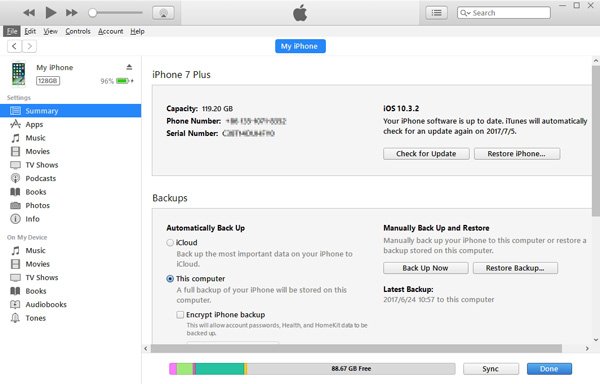
Passo 1 . Collega il tuo iPhone o iPad al tuo computer con un cavo USB e iTunes si aprirà automaticamente. E poi iTunes riconoscerà automaticamente l'iDevice.
Passo 2 . Vai al "Terminale" e digita il comando "chflags nohidden ~ / Library" per rendere visibile la cartella Libreria.
Passo 3 . Quindi dovresti tornare su iTunes. Quello che devi fare dopo è premere il tasto "Opzione" e fare clic su "Ripristina" allo stesso tempo.
Passo 4 . Apparirà quindi una finestra in cui puoi trovare la cartella "Libreria". Sfoglia e seleziona il backup che desideri, quindi puoi ripristinare iPhone senza bisogno di aggiornare.
Parte 3: Come ripristinare iPhone / iPad senza aggiornare
Il metodo di cui sopra è quello di ripristinare iPhone senza aggiornare da iTunes e questa soluzione di seguito utilizzerà anche iTunes e anche il tuo iPhone stesso. Ma queste due soluzioni sono diverse. Puoi sceglierne uno come preferisci. Entrambe queste due soluzioni ti consentiranno di ripristinare iPhone senza aggiornare correttamente se segui questi passaggi.
Passo 1 . Collega il tuo iPhone o iPad al computer tramite un cavo USB e iTunes apparirà automaticamente. Quindi vai su "Riepilogo"> "Backup" e fai clic su "Esegui backup adesso" per eseguire il backup dei dati.
Passo 2 . Disconnetti il tuo iPhone o iPad dal computer. Vai su iPhone / iPad "Impostazioni"> "Generale" e fai clic su "Ripristina". Quindi scheda "Cancella tutto il contenuto e le impostazioni" per avviare il ripristino del dispositivo.
Passo 3 . Quando vedi il messaggio "Scorri per configurare", collega il tuo iPhone al computer e apri iTunes. Quindi vedrai il messaggio "È disponibile un aggiornamento alle impostazioni del gestore del tuo iPhone" e fai clic su "Aggiorna impostazioni".
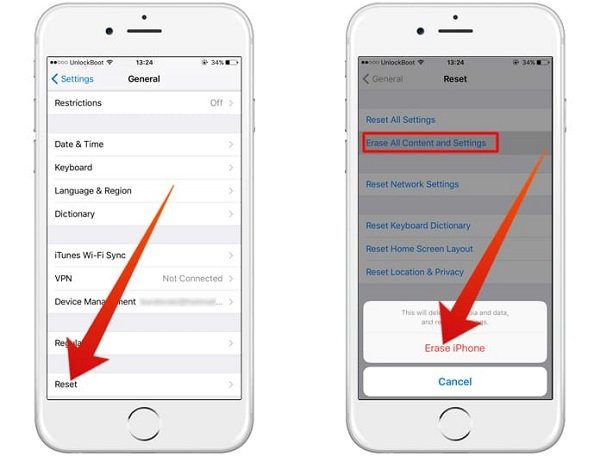
Passo 4 . Seleziona il file di backup che hai creato e attendi il ripristino dell'iPhone senza eseguire l'aggiornamento. Assicurati di scollegare l'iPhone dal tuo computer immediatamente al termine del processo di ripristino.
Da non perdere: Come ripristinare i messaggi su iPhone 15/14/13/12/11
Parte 4: Come ripristinare iPhone o iPad senza aggiornare iOS utilizzando ReiBoot
Tranne l'utilizzo di iTunes per ripristinare iPhone o iPad senza aggiornare iOS, puoi anche riuscire a utilizzare alcuni strumenti di terze parti come ReiBoot. Ed è anche più facile che usare iTunes per ripristinare il tuo dispositivo. Ecco i passaggi.
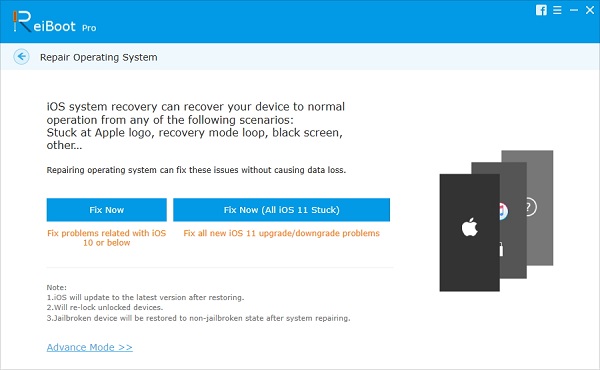
Passo 1 . Scarica gratis ReiBoot e installalo sul tuo computer. Quindi dovresti aprire questo programma.
Passo 2 . Collega il tuo iPhone o iPad al computer tramite una USB affidabile. Scegli "Fix All iOS Stuck" e quindi fai clic sul pulsante "Fix Now".
Passo 3 . Quando ReiBoot inizia a scaricare il file del firmware iOS, scegli il firmware che desideri installare facendo clic su "Seleziona" per importare il pacchetto firmware.
Passo 4 . Quindi puoi usare ReiBoot, che inizierà il ripristino del tuo iPhone o iPad con il file del firmware iOS che hai importato invece di aggiornare.
Parte 5: Cose che dovresti sapere sul ripristino dell'iPhone
Quando decidi di ripristinare l'iPhone senza aggiornarlo, devi prima sapere qualcosa di importante. Quindi, per favore, leggi attentamente queste cose prima di intraprendere realmente le azioni.
- 1. Prima di tutto, devi sapere che potrebbero esserci degli imprevisti errori di iTunes quando ripristini il tuo iPhone o iPad. Ad esempio, potresti scoprire che non riesci a trovare le tue foto e altri dati durante il ripristino.
- 2. Prima di ripristinare iPhone o iPad, assicurati che ci sia abbastanza spazio per il tuo dispositivo da ripristinare. Naturalmente, è possibile caricare l'iPhone durante il ripristino del dispositivo.
- 3. Quando colleghi il tuo iPhone o iPad al tuo computer, devi assicurarti che la connessione tra questi due dispositivi sia sufficiente, o che si verifichino errori imprevisti quando ripristini iPhone o iPad.
- 4. Infine, se si desidera ripristinare il backup dell'iPhone per iPad senza eseguire l'aggiornamento, è necessario essere informati che alcune applicazioni e impostazioni solo per iPad potrebbero non essere applicabili al proprio iPhone.
Conclusione:
L'ultimo iOS potrebbe avere alcuni vantaggi come è più stabile e sicuro. Tuttavia, non tutti la pensano così e sembra che il nuovo iOS abbia anche degli svantaggi. Alcune persone si lamentano del fatto loro La batteria dell'iPhone si scarica più velocemente del previsto o il loro iPad diventa più caldo di prima. Di conseguenza, ripristinare il tuo iPhone o iPad senza aggiornare è un modo utile per le persone che desiderano ripristinare il proprio iPhone o iPad ma non vogliono aggiornarli. Spero che le tre soluzioni in questo articolo possano aiutarti a ripristinare con successo il tuo iPhone o iPad senza aggiornare. Se hai altre domande sull'aggiornamento, puoi sentirti libero di fornire maggiori dettagli sulle informazioni nei commenti.